- Jako základní součást operačního systému Windows 10 nainstalujte DirectX 12, pokud se vyskytnou nějaké problémy s programem.
- Pokud je DirectX poškozen, můžete k vyhledání a opravě systémových souborů použít skvělý vestavěný nástroj systému Windows.
- Mnoho funkcí je nainstalováno aktualizacemi systému Windows, takže nezapomeňte udržovat počítač v aktuálním stavu.
- Pokud DirectX 12 nefunguje, zkontrolujte, jaké jsou programy, které zabraňují jeho spuštění.

Tento software opraví běžné chyby počítače, ochrání vás před ztrátou souborů, malwarem, selháním hardwaru a optimalizuje váš počítač pro maximální výkon. Opravte problémy s počítačem a odstraňte viry nyní ve 3 snadných krocích:
- Stáhněte si Restoro PC Repair Tool který je dodáván s patentovanými technologiemi (patent k dispozici tady).
- Klepněte na Začni skenovat najít problémy se systémem Windows, které by mohly způsobovat problémy s počítačem.
- Klepněte na Opravit vše opravit problémy ovlivňující zabezpečení a výkon vašeho počítače
- Restoro byl stažen uživatelem 0 čtenáři tento měsíc.
DirectX 12 je nejnovější verze DirectX, sada aplikačních programovacích rozhraní nepostradatelných pro účely multimédií, videa a her.
Pokud je již nainstalován v OS„DirectX se aktualizuje automaticky pokaždé, když systém Windows vyhledá aktualizace. Váš systém však může běžet v předchozích verzích DirectX.
Může se to stát, protože některé programy zabraňují přeinstalaci nejnovější verze nebo protože proces upgradu selhal při upgradu na / přeinstalaci Windows 10.
Nejprve byste měli zkontrolovat, jakou verzi DirectX váš OS používá. Chcete-li to provést, stiskněte klávesy Windows + R na klávesnici a zadejte dxdiag do pole Spustit a stiskněte klávesu Enter.
Pokud DirectX 12 není uveden a protože pro tuto verzi neexistuje samostatný balíček, doporučujeme následující řešení.
Jak přeinstaluji DirectX 12?
1. Kontrola aktualizací
- Otevřete nabídku Start a vyberte Nastavení.

- Vybrat Aktualizace a zabezpečení.

- Klepněte na Kontrola aktualizací.
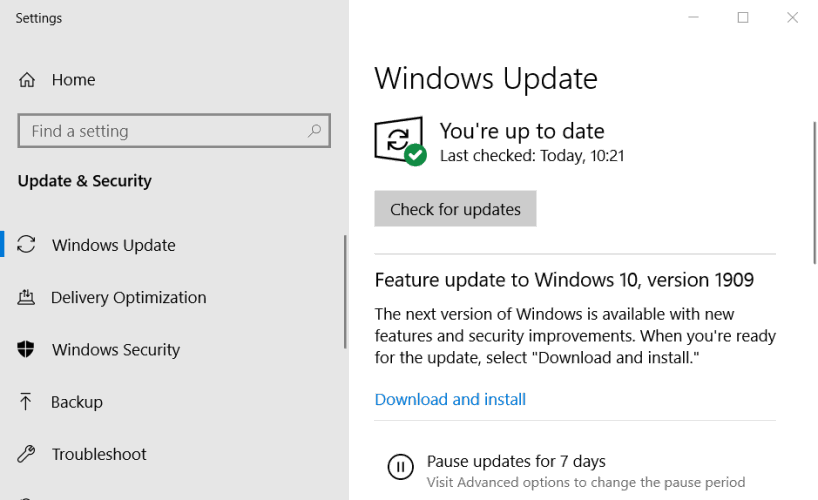
Windows se obvykle aktualizují automaticky. Pokud však nějaké aktualizace chybí, měla by tato akce problém vyřešit. Počkejte na dokončení procesu a proveďte další pokus o zobrazení verze DirectX.
Nevidíte tlačítko Zkontrolovat aktualizace ve Windows 10? Podívejte se na tuto příručku a chybu snadno opravte!
2. Spusťte instalační program DirectX End-User Runtime

Přeinstalujte DirectX pomocí Instalační program pro běh prostředí DirectX pro koncového uživatele za běhu k dispozici v Microsoft Download Center a pokusit se obnovit chybějící soubory, pokud existují.
Znovu zkontrolujte aktualizace a zkontrolujte, zda je problém vyřešen. Pokud stále máte potíže se správnou instalací grafické komponenty, podívejte se na toto specializovaný článek který uvádí několik alternativních možností.
3. Pro chybějící soubory použijte nástroj SFC
- Typ Příkazový řádek na hlavním panelu a klikněte na Spustit jako správce.

- Typ sfc / scannow a stiskněte klávesu Enter.
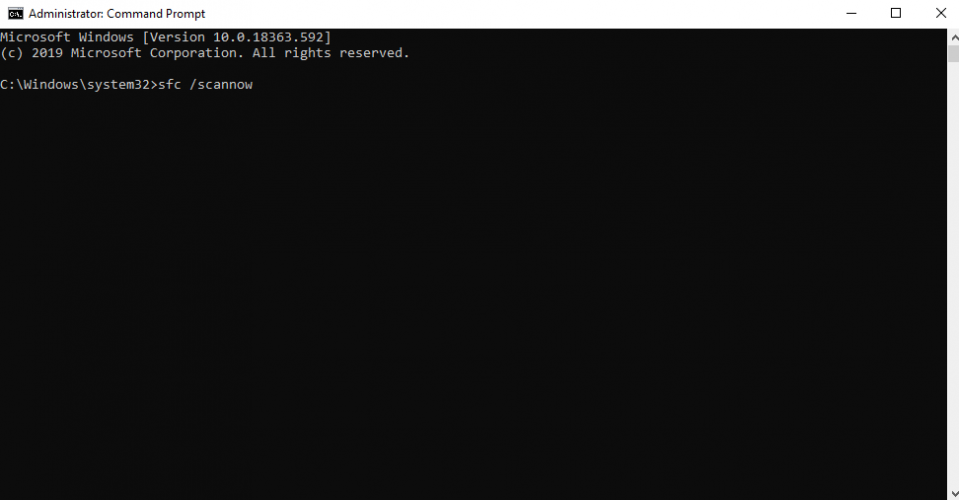
- Počkejte na výsledky.
Toto skenování může trvat několik minut. SFC je vestavěný nástroj, který by měl opravit chybné soubory v systému nebo nainstalovat chybějící po chybné instalaci OS.
4. Proveďte čisté spuštění
- Typ Konfigurace systému na hlavním panelu a vyberte Spustit jako správce.

- Na Služby kartu, vyberte Skrýt všechny služby společnosti Microsoft a poté vyberte Zakázat pro všechny.

- Na Spuštění na kartě otevřete Správce úloh a Zakázat všechny položky.
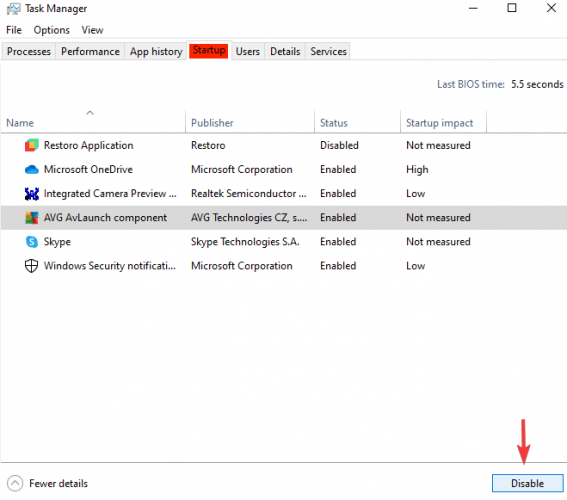
- Zavřete Správce úloh a klikněte na OK v okně Konfigurace systému.
- Restartujte zařízení a znovu nainstalujte DirectX pomocí odkazu ke stažení webového instalačního programu Direct-End Runtime Web Installer, jak bylo uvedeno výše, a zjistěte, zda to pomůže.
To by mělo ukázat, zda některý jiný nainstalovaný program brání ve spuštění DirectX 12, takže jej můžete odinstalovat z Ovládacích panelů.
Poté nastavte zařízení tak, aby se normálně spouštělo, a to otevřením Konfigurace systému, jak je znázorněno výše, a na kartě Obecné zkontrolujte Normální spuštění a poté OK.
Chcete-li program zcela odinstalovat, můžete použít řešení pro odinstalaci od jiného výrobce a zajistit, aby ve vašem systému nezůstaly žádné zbytky.
Tento nástroj vám pomůže odstranit tvrdohlavé programy, zbavit se škodlivých a reklamních doplňků nainstalovaných ve vašem prohlížeči bez vašeho vědomí a odstranit zbytky programů odinstalovaných dříve.
Pokud nemůžete nainstalovat DirectX do systému Windows 10, můžete zkontrolovat naše specializovaný průvodce a naučit se, jak snadno opravit chyby instalace DirectX.
⇒ Získejte IObit Uninstaller
Výše uvedená řešení vám pomohou při instalaci nejnovější verze DirectX do vašeho počítače. Pokud máte nějaké návrhy nebo dotazy, napište nám prosím níže uvedený komentář.
 Stále máte problémy?Opravte je pomocí tohoto nástroje:
Stále máte problémy?Opravte je pomocí tohoto nástroje:
- Stáhněte si tento nástroj pro opravu PC hodnoceno skvěle na TrustPilot.com (stahování začíná na této stránce).
- Klepněte na Začni skenovat najít problémy se systémem Windows, které by mohly způsobovat problémy s počítačem.
- Klepněte na Opravit vše opravit problémy s patentovanými technologiemi (Exkluzivní sleva pro naše čtenáře).
Restoro byl stažen uživatelem 0 čtenáři tento měsíc.
Často kladené otázky
Možná verze, kterou se pokoušíte nainstalovat, není kompatibilní s vaším operačním systémem. Podívejte se na naše průvodce řešením problémů s instalací DirectX.
Pokud máte potíže s instalací nejnovější verze DirectX, použijte naši průvodce, jak přeinstalovat DirectX 12.
Tento problém se objeví při pokusu o instalaci nebo aktualizaci rozhraní DirectX. Podívejte se na naše průvodce, jak opravit chybu instalace DirectX.

